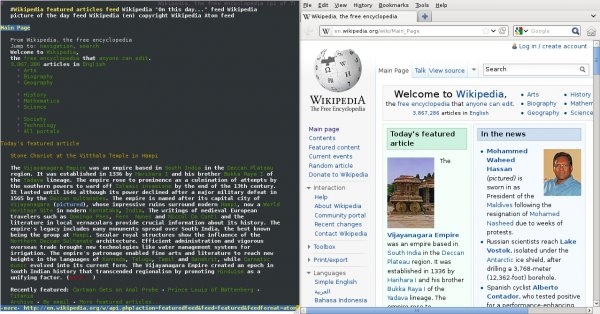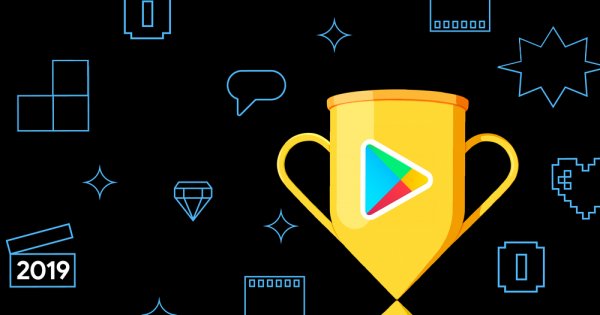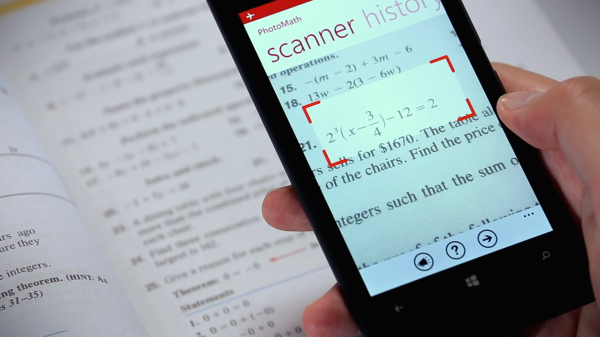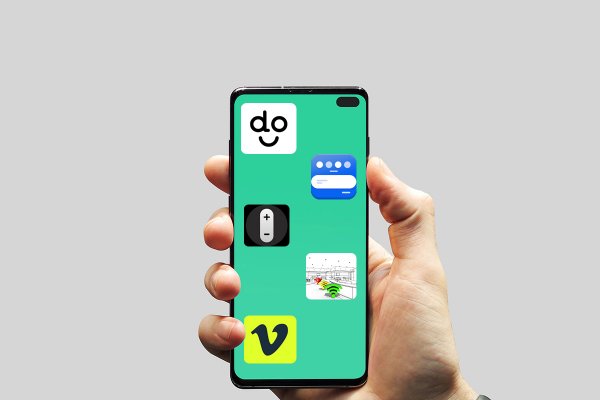කොටු හැඩය සහ රවුමට ඡායාරූප Crop කිරීම හැමෝම කරන දෙයක්. ඉන් ඔබ්බට යමින් වෙනස් ආකාරයේ නිර්මාණයක් හෝ කාඩ් එකක් සකසන අවස්ථාවක දී වෙනස්ම ආකාරයට පින්තූරය Crop කරගන්නට අවශ්ය වුණොත් Photoshop එකක් ඔට්ටු වෙන්නට සිදු වෙනවා. නමුත් Photoshopවල හැඩතල අනුව Crop කිරීම Tool එකක් ලෙස ආරම්භක මට්ටමේ කෙනෙක්ට කරගැනීමට අවස්ථාව දී නොමැති නිසා කිසිදු මෘදුකාංගයක් ස්ථාපනය නොකර බ්රවුසරය හරහාම එය කරගත හැකි වෙබ් අඩවි කිහිපයක් අපි මෙලෙස ගෙන එනවා.
හැඩතල 19ක් ගෙන එන Tuxpi
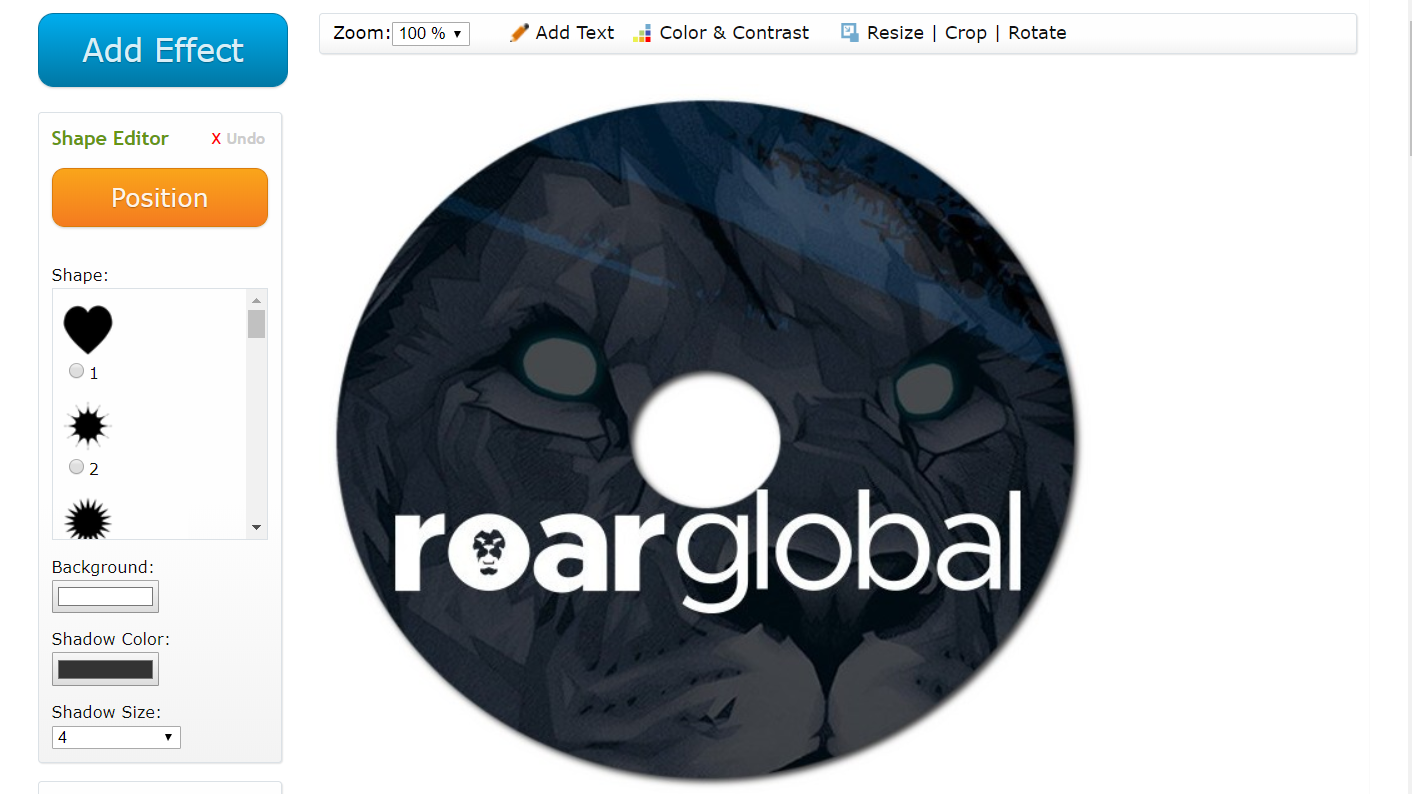
ටිකක් පැරණි Design එකක් නමුත් ඕනෑම කෙනෙක්ට අවබෝධ කරගත හැකි ඉතා සරල අතුරුමුහුණතක් ඇති මේ වෙබ් අඩවිය හැඩතල 19ක් දක්වා හැඩතලවලට ඡායාරූප Crop කරගන්නට අවස්ථාව ලබා දෙනවා. හාට් එකක්, තරු හැඩය, බහුඅස්ර පමණක් නොව CD තැටියක මතුපිට ආකාරයේ හැඩයක් ද ලබා දී තිබෙන නිසා තාක්ෂණයට ප්රිය කරන කෙනෙක්ට කාඩ් එකක් හදද්දී එය පාවිච්චි කරන්න පුළුවන්. මේ වෙබ් අඩවිය Crop කිරීම් පමණක් නොව, Frames, Effects, Poster වැනි තවත් ආකාරවලට ඡායාරූප සකසාගන්නට අවස්ථාව සලසනවා.
පහතින් දක්වා ඇති Link එකෙන් ඔබට ඍජුවම Cropping Tool එක වෙත යොමු කරවනවා. එහි පිවිසුණු විට ඇති Start Photo Editing බොත්තම මඟින් අවශ්ය ඡායාරූපය Browse කර ලබා දෙන්න. අනතුරුව, වම් පස ඇති Shape Editor එකෙන් අවශ්ය හැඩයක් තෝරන්න. එවිට ඡායාරූපය ඒ හැඩයට Crop වන නමුත් ඔබට අවශ්ය කොටස ඡායාරූපය තුළට ලැබී නැත්නම් වම් පස ඇති තැඹිලි පැහැති Position බොත්තමෙන් හැඩතලය ඡායාරූපය මත එහා මෙහා කරමින් සකසා ගත හැකියි.
ඊට අමතරව, Text එකතු කිරීම, වර්ණ වෙනස් කිරීම්, පසුබිම් වර්ණ ඇතුළු තවත් වෙනස්කම් රැසක් කර ගැනීමට මෙහි පහසුකම් සලසනවා. සියල්ල අවසානයේ වම්පස යටින් ඇති නිල් පැහැති Save බොත්තමෙන් එම ඡායාරූපය බාගත කරගත හැකියි.
පිවිසෙන්න: tuxpi.com/photo-effects/shape-tool
ස්ටිකර් එක් කරන්නටත් හැකි OOOO
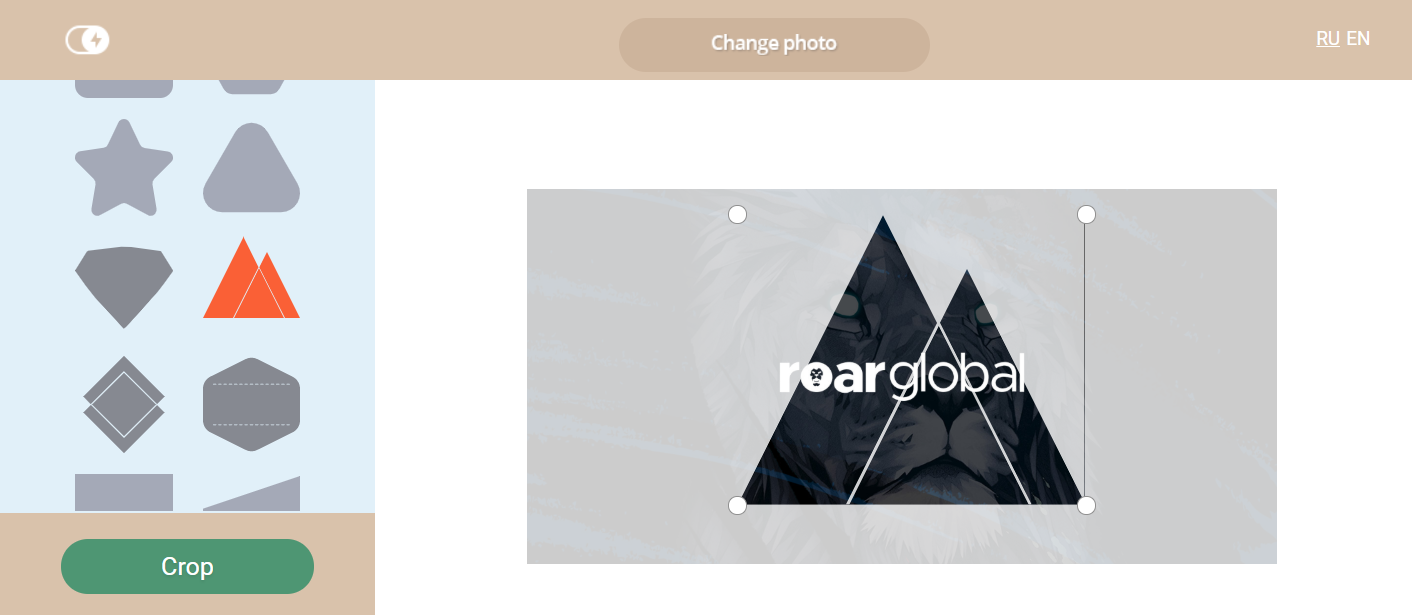
මතක තියාගන්නට පහසු නමක් ඇති මේ OOOO (ඉංග්රීසි ‘ඕ’ අකුරු 4ක්) වෙබ් අඩවිය වෙළඳ දැන්වීම් පිරී තිබීම හැරුණුකොට භාවිතය නම් හරිම පහසු යි. පිවිසුණු විට ඡායාරූපයක් Drag කර ඒ මතට දැමීම හෝ Upload a photo බොත්තම මඟින් Browse කරන්නට හැකියි. ඉන්පසු වම්පස ඇති මෙනුවෙන් අවශ්ය හැඩතලය මත ක්ලික් කර එය තෝරා, ඡායාරූපය මත Drag කරමින් හැඩතලය අඳින්නට පුළුවන්. ඉන්පසු එහි ප්රමාණය සකසා අවශ්ය පරිදි ස්ථානගත කළ හැකියි. අනතුරුව වම්පස ඇති කොළ පැහැති Crop බොත්තම මඟින් දෙවැනි පියවරට පිවිසිය හැකියි.
එහිදී ඔබට අවශ්ය නම් Frame හෝ Filters එකතු කරගන්නට, Text යොදන්නට මෙන්ම ඉමෝජි සහිත ස්ටිකර් හෝ රැවුල්, ඇස්වලට පළඳින වෙස්මුහුණු වැනි දේවල් පවා එකතු කරගත හැකිවීම විශේෂත්වයක්. ඒවා අවශ්ය පරිදි සකසා ගැනීමෙන් පසු ඉහළින් ඇති කොළ පැහැති Download බොත්තමෙන් බාගත කරගත හැකියි. කළ වෙනස්කම් ප්රතිස්ථාපනය කිරීමට ඒ සමග ඇති Reset බොත්තම ඔබන්න.
පිවිසෙන්න: oooo.plus/en/crop.php
සීමිත හැඩතල ඇතිමුත් වැඩි පහසුකම් ඇති Pixlr
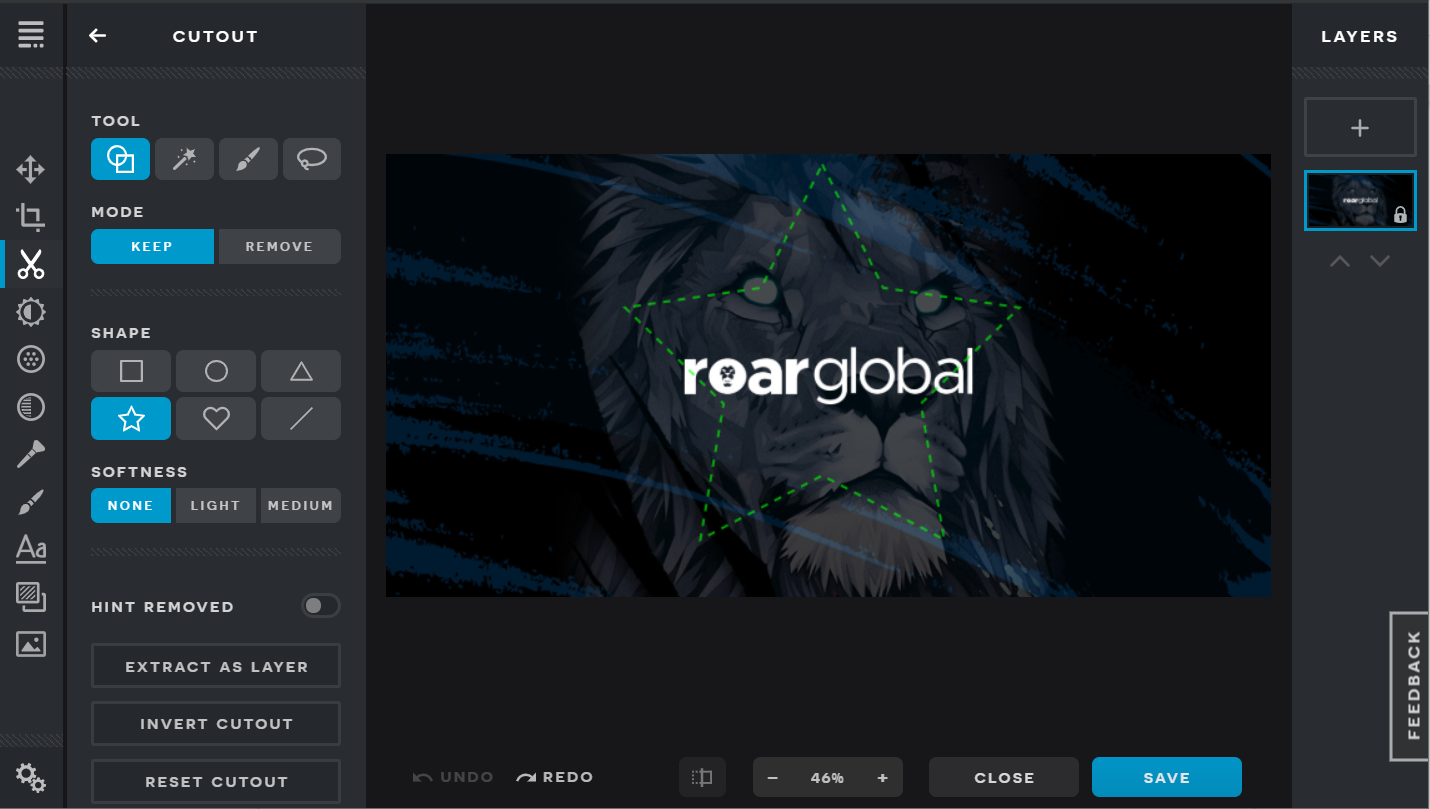
Image Editor එකක් වශයෙන් බොහොම පහුසවෙන් භාවිතා කළ හැකි Web tool එකක් ලෙස නම් දරන Pixlr සතුව ද හැඩතල අනුව Crop කරන්නට පුළුවන්. අතීතයේ Flashවලින් සකසා තිබුණු, Photoshopවලට ඉතාම සමාන වෙබ් අඩවිය පසෙකින් තබා ඔවුන් දැන් X නමින් අලුත් අතුරුමුහුණතක් ගෙනැවිත් තිබෙනවා. මෙහි නිතර අවශ්ය වන වෙනස්කම් පහසුවෙන් කරගන්නට සරල අතුරුමුහුණතක් සපයනවා.
මෙහි පිවිස අවශ්ය ඡායාරූපය වම් පස ඇති Open image බොත්තම හරහා ලබා දෙන්න. ඉන්පසු වම්පස මෙනුවේ ඇති කතුරක අයිකනයක් ඇති Cutout ටූල් එක තෝරන්න. එහි Shape යටතේ ඉතා සරල හැඩතල කීපයක් දක්වා ඇති අතර ඒ මත ක්ලික් කර, ඡායාරූපය මත Drag කිරීමෙන් අවශ්ය හැඩයට Crop කරගන්නට පුළුවන්. මෙහි Crop කිරීමෙන් පසුව ස්ථානගත කිරීම් කරන්නට නොහැකි නිසා Tool එක පාවිච්චි කරද්දී හැඩතලයෙහි මැදට ආ යුතු කොටස වෙත මවුස් පොයින්ටරය තබා, ඉන්පසුව Drag කරන්න. සියල්ල අවසානයේ තිරය යටින් ඇති නිල් පැහැති Save බොත්තමෙන් ඡායාරූප ප්රතිදානය ලබා ගත හැකියි.
පිවිසෙන්න: pixlr.com/x/
හැඩතලවලට හිර නොවී Crop කරන්න Lunapic
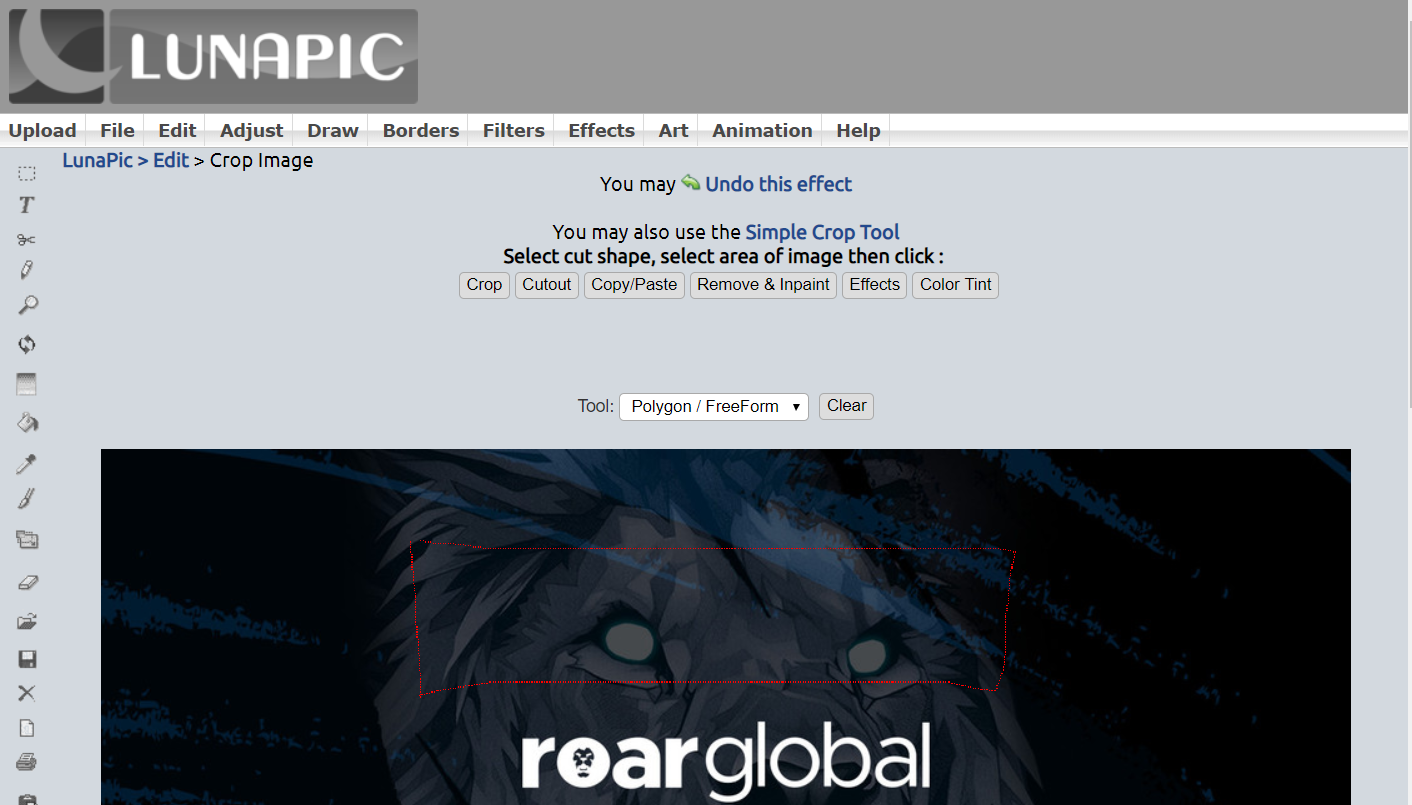
Photoshop නොමැති පරිගණකයක් පාවිච්චි කරද්දී එහි ඇති Lasso Tool එකෙන් වගේම Crop කරගන්නට Lunapic සේවාව සහාය වෙනවා. ඇත්තෙන්ම එය Crop කිරීමට පමණක් නොව, Photoshop වගේම පහසුකම් රැසක් හා ඊට සමාන අතුරුමුහුණතක් දරන වෙබ් අඩවියක්. එහි ඇති පින්තූරයක් හෝ ඔබ සතු පින්තූරයක් ඒ මතට Upload කර අවශ්ය පරිදි Crop කරන්නට පුළුවන්.
පහත ලින්ක් එක ඍජුවම ඔබව Crop tool එක වෙතට යොමුකරවන නිසා ඔබට පහසුවෙන් එය පාවිච්චි කරන්නට පුළුවන්. Tool යන්නට ඉදිරියෙන් ඇති Select box එකෙන් අවශ්ය හැඩය තෝරා, එමඟින් ඡායාරූපය මත හැඩය ඇඳ ඉහළ බොත්තම් පේළියේ ඇති Crop යන්න ක්ලික් කරන්න.
අවශ්ය නම් අනෙකුත් Tools භාවිතා කරමින් රිසි සේ වෙනස්කම් කරගෙන ඉහළ ඇති මෙනුවේ File තුළ ඇති Save Image ක්ලික් කරන්න. ඔබට අමතක වී Browser tab එක Close වුණත් මෙහි Cookiesවලින් ඔබේ වෙනස්කම් Save කරගන්නා නිසා කිසිම ගැටළුවක් වන්නේ නැහැ.
පිවිසෙන්න: lunapic.com/editor/?action=crop
සතුන්ගේ හැඩතල ගෙන එන ImgOnline
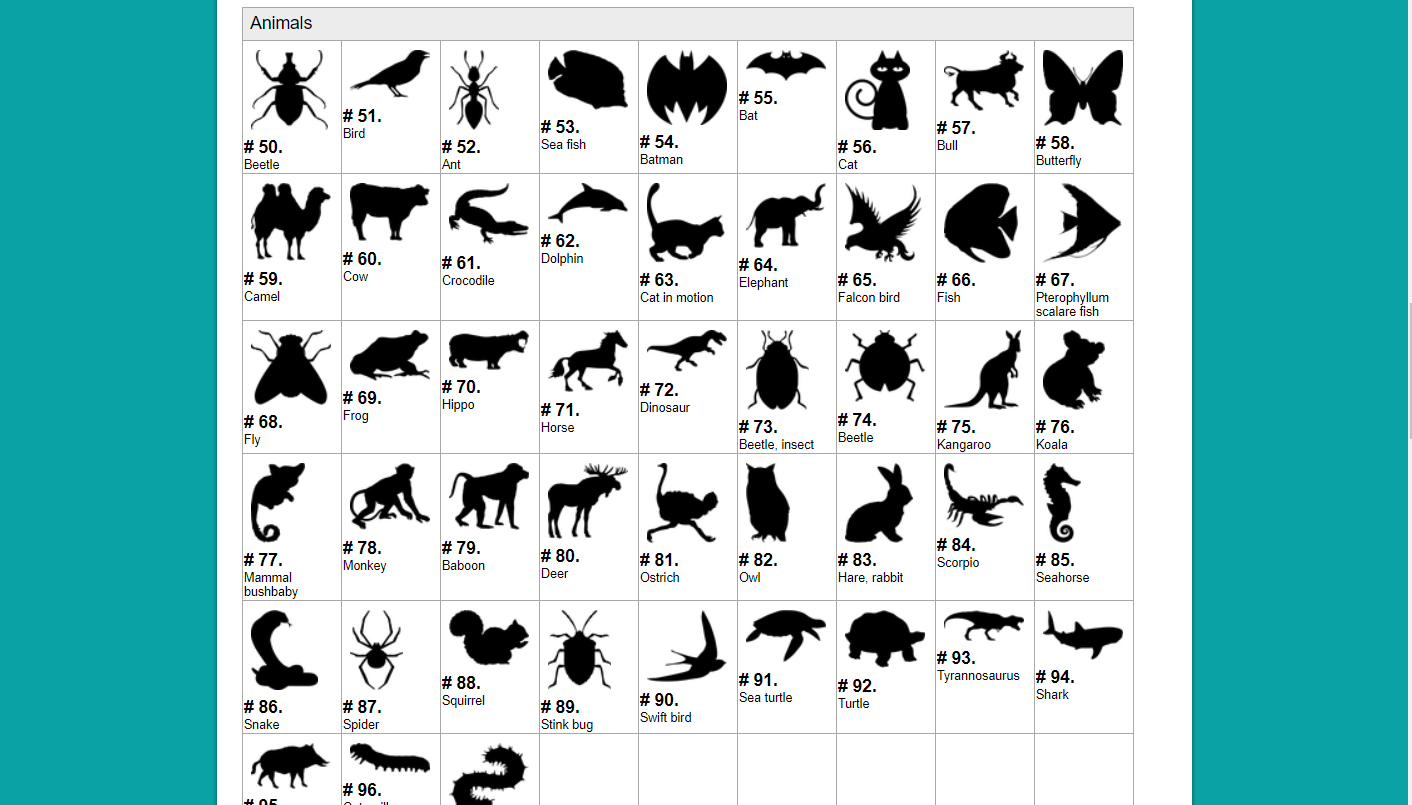
මේ වෙබ් අඩවියෙන් රජයේ කාර්යාලයකින් වැඩක් කරගන්නවා වගේ Form එකකින් ඡායාරූපයේ වෙනස්කම් කරගන්නට සිදුවන නමුත් නිවාස උපකරණ, සතුන්, විවිධාකාර හාට් හැඩතල, ඊතල වැනි පුළුල් පරාසයක හැඩතල අනුව Crop කරගන්න පුළුවන්.
පිවිසුණු වහා ඉතා සීමිත හැඩතල කිහිපයක් දර්ශනය වූවත් ඊට පහළින් ඇති “Show 100 different shapes on this page” යන ලින්ක් එක ක්ලික් කළ විට සියළු හැඩතල දර්ශනය වෙනවා. දැන් ඔබට කැමති හැඩය යටින් ඇති අංකය ලබාගන්න. පිටුවේ පහතින්ම ඇති Form එකේ පළමු පියවරට ඔබේ ඡායාරූපය ලබා දී දෙවැනි පියවරෙහි Number of the desired shape යන්නට ඔබ තෝරාගත් හැඩතලයේ අංකය ටයිප් කරන්න. ඉන්පසු අවසානයට ඇති OK බොත්තම ක්ලික් කළ විට තත්පර කිහිපයකදී Crop කළ ඡායාරූපය ලබා ගත හැකියි.
අවශ්ය නම් Rotate කිරීම, ප්රමාණය වෙනස් කිරීම, පසුබිම් වර්ණය, JPG හෝ PNG බව වැනි සැකසුම් ද වෙනස් කරමින් රිසි පරිදි ඡායාරූපය හැඩ ගන්වා ගන්නට පුළුවන්.
පිවිසෙන්න: imgonline.com.ua/eng/crop-photo-into-various-shapes.php